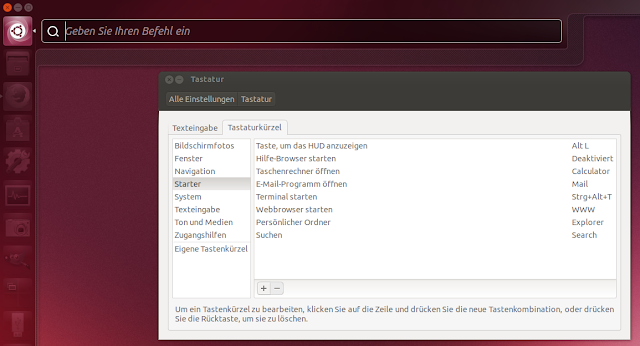Unter Ubuntu 13.10 könnt Ihr die Tastenkombinationen ändern, um schneller zu arbeiten. Es besteht auch die Möglichkeit eigene Tastenkombinationen zu vergeben. Ich werde euch beides hier erklären:
Über die Dash rufen wir die Systemeinstellungen auf
Tastatur
Wir wechseln zu Tastaturkürzel und schon haben wir eine Übersicht. Da es einige Tastenkombinationen gibt, gibt es auf der linken Seite eine Übersicht, welche in verschiedene Kategorien unterteilt ist. Auf der rechten Seite hätten wir die Tastenkombinationen.
Taste, um das HUD anzuzeigen wäre zum Beispiel ALT L
Wollen wir dies ändern, dann klicken wir darauf und führen die Tastenkombination aus (die wir eigentlich haben wollen).
Da viele Umsteiger nach Strg+Alt+Entf fragen "wieso startet der Taskmanager nicht" - hier die Antwort: Unter Ubuntu werdet Ihr nur selten den Taskmanager benötigen, weil sehr selten etwas hängen bleibt/nicht reagiert. Dazu kommt noch - die Kombination ist bereits vergeben!
Eigene Tastenkürzel -> +
Name: Taskmanager (frei wählbar)
Befehl: gnome-system-monitor (Achtung - das r fehlt im Bild)
Anwenden
Ihr klickt auf Deaktiviert und drückt dann Strg+Alt+Entf - als würdet Ihr unter Windows den Taskmanager aufrufen. Habt Ihr es richtig gemacht, dann erscheint dieses Bild:
Das wird nur passieren, wenn eine Tastenkombinationen bereits vergeben ist (in diesem Fall wäre das Abmelden). Klickt hier auf Zuweisen und probiert es aus:
Jetzt könnt Ihr unter Strg+Alt+Entf den Taskmanager aufrufen (unter Ubuntu - Systemüberwachung).